- Parte 1. Como limpar o histórico do Safari no Mac por meio do aplicativo Safari
- Parte 2. Como limpar o histórico do Safari no Mac através da barra de menus
- Parte 3. Como limpar o histórico do Safari no Mac com FoneLab Mac Sweep
- Parte 4. Perguntas frequentes sobre como limpar o histórico do Safari no Mac
- Esvaziar Lixo
- Excluir aplicativo de e-mail
- Limpar cache no Mac
- Obtenha mais armazenamento no Mac
- Faça o Chrome usar menos RAM
- Onde está o Utilitário de Disco no Mac
- Verifique o histórico no Mac
- Control + Alt + Excluir no Mac
- Verifique a memória no Mac
- Verifique o histórico no Mac
- Excluir um aplicativo no Mac
- Limpe o cache do Chrome no Mac
- Verifique o armazenamento no Mac
- Limpe o cache do navegador no Mac
- Excluir favorito no Mac
- Verifique a RAM no Mac
- Exclua o histórico de navegação no Mac
Como limpar o histórico do Safari no Mac por meio de três técnicas principais
 atualizado por Lisa Ou / 08 de outubro de 2023 09:15
atualizado por Lisa Ou / 08 de outubro de 2023 09:15Oi, pessoal! Eu nunca excluo o histórico do navegador Safari no meu Mac. Nos últimos dias, percebi que o navegador mencionado está ocupando muito espaço de armazenamento no meu laptop. Meu marido sugeriu limpar a história disso. Nesse caso, posso evitar que consuma muito espaço no meu Mac. Você pode me ajudar a fazer isso? Agradeço antecipadamente!
O Safari que contém muito histórico pode causar atraso. Se o desempenho do navegador for lento, você não aproveitará ao navegar nele. Não deixe isso acontecer! Leia os métodos desta postagem antes que seja tarde demais para o seu Mac Safari.
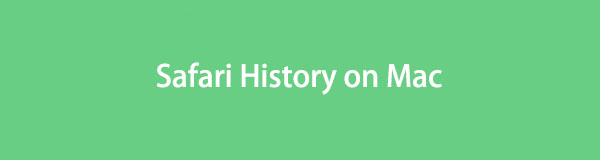

Lista de guias
- Parte 1. Como limpar o histórico do Safari no Mac por meio do aplicativo Safari
- Parte 2. Como limpar o histórico do Safari no Mac através da barra de menus
- Parte 3. Como limpar o histórico do Safari no Mac com FoneLab Mac Sweep
- Parte 4. Perguntas frequentes sobre como limpar o histórico do Safari no Mac
Parte 1. Como limpar o histórico do Safari no Mac por meio do aplicativo Safari
Todos nós provavelmente sabemos que o Safari é o navegador integrado do Mac e de outros dispositivos Apple. Nesse caso, ele também possui uma configuração integrada no seu Mac para excluir o histórico do Safari. É a primeira vez que você sabe disso? Bem, não há nada com que se preocupar! Mostraremos etapas detalhadas abaixo para aprender como limpar o histórico no Safari Mac. Ir em frente.
Passo 1Por favor, inicie o Safári navegador da web no seu Mac. Depois disso, localize o Preferencias botão entre todas as opções suspensas. Uma pequena janela será mostrada na tela. Dez guias aparecerão na interface principal. Entre todos eles, clique no palma ícone ou Privacidade botão.
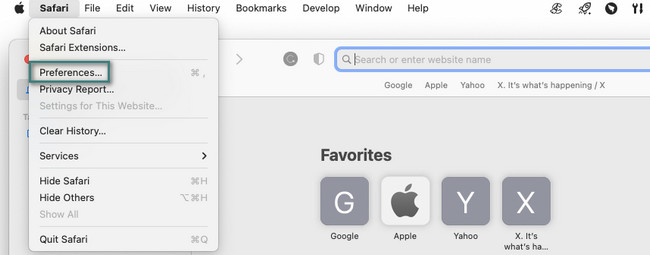
Passo 2Você verá as configurações de rastreamento do site Safari. Inclui ocultação de endereços IP, bloqueio de cookies e publicidade na web. Tudo que você precisa fazer é clicar no Gerenciar dados do site botão. Depois disso, os sites que o Safari visitou aparecerão na nova janela que o Mac mostrará. Depois disso, escolha o remover todas as botão para excluir todos eles. Você também pode excluí-los um por um.
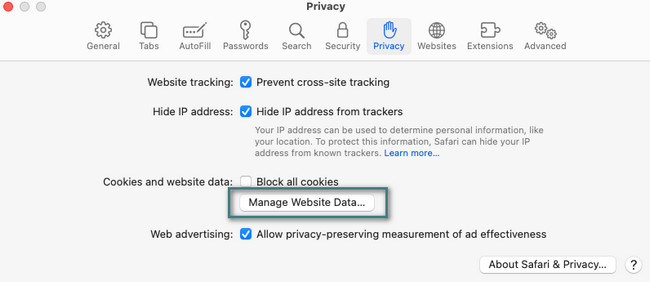

Com o FoneLab Mac Sweep, você limpará arquivos inúteis do sistema, e-mail, foto e iTunes para liberar espaço no Mac.
- Gerencie fotos semelhantes e arquivos duplicados.
- Mostre o status detalhado do Mac com facilidade.
- Esvazie a lixeira para obter mais armazenamento.
Parte 2. Como limpar o histórico do Safari no Mac através da barra de menus
Você viu a barra de menu mudar depois de iniciar uma ferramenta ou programa no Mac? Você verá guias relacionadas às configurações ou ferramentas do programa. O bom da barra de menu é que você pode usá-la para excluir o histórico do Safari.
Além disso, a barra de menu Safari pode ajudá-lo a gerenciar o navegador da web. Ele também pode mostrar os sites abertos e visitados recentemente no Safari. Além disso, pode limpar caches do Safari acessando a opção avançada do navegador da web.
Há muito mais que a barra de menus pode executar no seu Mac Safari. Mas agora vamos nos concentrar em aprender como excluir o histórico do Safari no Mac usando-o. Veja as etapas detalhadas abaixo.
Passo 1Por favor, inicie o navegador Safari. Depois disso, o Barra de Menus as guias mudarão conforme você as abre. Depois disso, você só precisa clicar no botão HISTÓRIA botão na parte superior da interface principal. Mais tarde, clique no Limpar Histórico botão entre as opções suspensas.
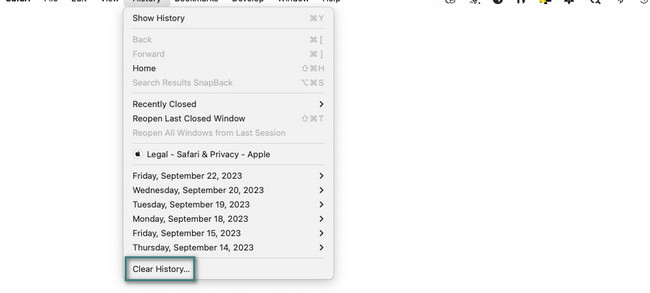
Passo 2A janela de configurações aparecerá na tela. Por favor, escolha a data em que você abriu os sites. Depois disso, clique no Limpar Histórico botão para limpá-los instantaneamente. O processo durará apenas alguns segundos.
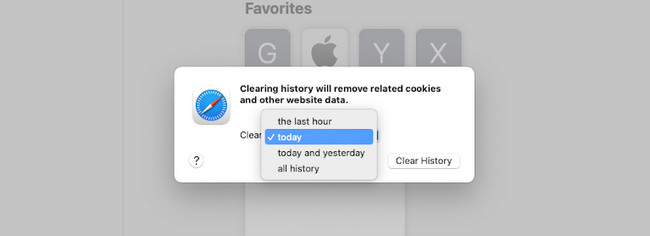
Parte 3. Como limpar o histórico do Safari no Mac com FoneLab Mac Sweep
Se você deseja liberar muito espaço no seu Mac Safari, teste Varredura do FoneLab Mac. Ele pode limpar o histórico do Safari com apenas alguns cliques. Vejamos abaixo os dados adicionais que esta ferramenta pode limpar para o navegador da web.

Com o FoneLab Mac Sweep, você limpará arquivos inúteis do sistema, e-mail, foto e iTunes para liberar espaço no Mac.
- Gerencie fotos semelhantes e arquivos duplicados.
- Mostre o status detalhado do Mac com facilidade.
- Esvazie a lixeira para obter mais armazenamento.
- Entradas de preenchimento automático
- Cookies
- Arquivos baixados
- Histórico de downloads
- Armazenamento local HTML5
- Histórico de Login
- História de busca
- histórico de navegação
Este processo de exclusão não se limita apenas ao Safari. Também se aplica a outros navegadores da web no seu Mac, incluindo Chrome, Firefox e muito mais. De qualquer forma, vamos ver as etapas detalhadas abaixo para descobrir como excluir o histórico no Safari Mac com Varredura do FoneLab Mac. Por favor, prossiga.
Passo 1Marque a Download grátis botão no site principal da ferramenta. Posteriormente, o processo de download será publicado no Seta para baixo ícone na parte superior. Clique no arquivo depois e arraste-o para a pasta Aplicativo para configurá-lo. Seu Mac iniciará automaticamente a ferramenta.
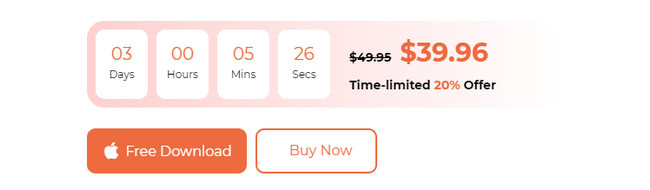
Passo 2Ao iniciar a ferramenta, os ícones Torta, Vassoura e Caixa de Ferramentas aparecerão na interface principal. São as principais funções do software. Entre todos eles, você deve clicar no Kit de ferramentas ícone para ver os recursos que você pode usar.
Passo 36 recursos adicionais aparecerão no lado direito do software. Por favor escolha o Travar ícone ou Privacidade botão na terceira lista. Depois disso, você verá sua descrição. Leia para saber os dados que você pode excluir, além do histórico do Safari.
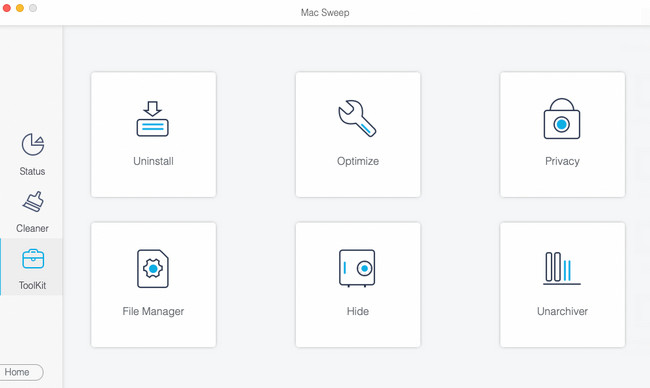
Passo 4A interface de digitalização será mostrada na próxima interface. Depois disso, clique no botão Digitalizar para localizar o histórico de diferentes navegadores da web. Posteriormente, o tamanho dos resultados será publicado no Ver botão. Clique no botão para ver os resultados reais.
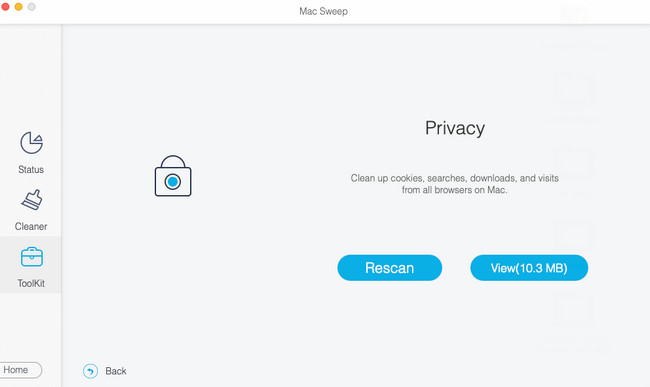
Passo 5Os ícones do navegador aparecerão no lado esquerdo do software. Escolha todos aqueles que você prefere para excluir o histórico. Depois disso, você pode clicar nas seções Histórico de download, Histórico de login, Histórico de pesquisa e Histórico de navegação à direita. Depois disso, clique no peixe de água doce botão para começar a excluir os arquivos.
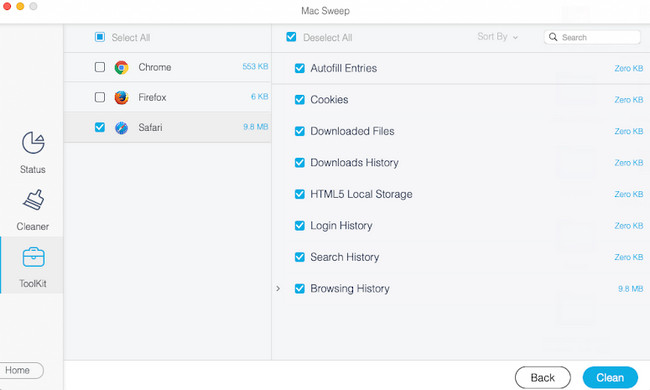

Com o FoneLab Mac Sweep, você limpará arquivos inúteis do sistema, e-mail, foto e iTunes para liberar espaço no Mac.
- Gerencie fotos semelhantes e arquivos duplicados.
- Mostre o status detalhado do Mac com facilidade.
- Esvazie a lixeira para obter mais armazenamento.
Parte 4. Perguntas frequentes sobre como limpar o histórico do Safari no Mac
1. Por que não consigo limpar meu histórico no Safari Mac?
Todos nós sabemos que o Mac e outros dispositivos Apple contêm segurança múltipla em seu sistema. Se você não conseguir limpar o histórico do seu Mac Safari, é recomendável verificar as restrições de tempo de tela. Para fazer isso, clique no Apple ícone no canto superior esquerdo. Escolha o Preferências do sistema botão. Mais tarde, por favor clique no Tempo de tela ícone. Escolha o Conteúdo e privacidade botão à esquerda. No Conteúdo web seção, marque a opção Círculo de acesso irrestrito.
2. Como verificar o histórico do Safari no Mac?
Inicie o navegador do programa Safari em seu Mac. Depois disso, você verá a barra de menu do seu Mac alterando suas guias. Entre todos eles, escolha o HISTÓRIA aba. As opções suspensas aparecerão na interface principal posteriormente. Por favor clique no Mostrar histórico botão na parte superior como a primeira opção. Posteriormente, você verá o histórico de navegação do seu Mac listado, dependendo das datas em que visitou o site.
Esperamos que, com a ajuda desta postagem, você finalmente limpe o histórico do Safari no Mac. Além disso, não se esqueça de testar nosso Varredura do FoneLab Mac ferramenta para liberar o navegador Safari ou o próprio Mac. Obrigado!

Com o FoneLab Mac Sweep, você limpará arquivos inúteis do sistema, e-mail, foto e iTunes para liberar espaço no Mac.
- Gerencie fotos semelhantes e arquivos duplicados.
- Mostre o status detalhado do Mac com facilidade.
- Esvazie a lixeira para obter mais armazenamento.
